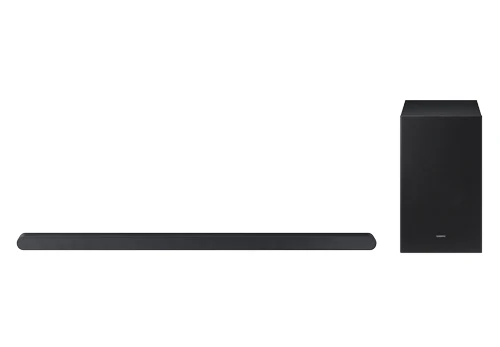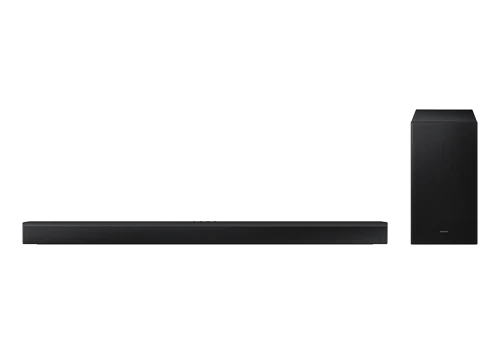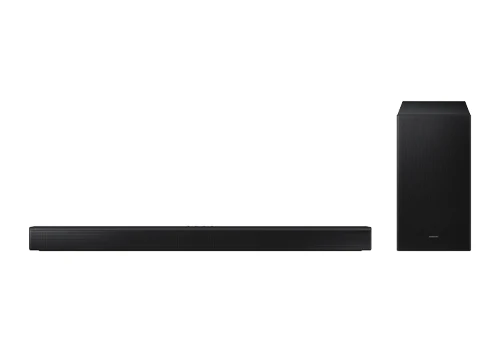Chi tiết cách reset loa thanh soundbar Samsung đơn giản
Đăng bởi: Vân Anh
Bạn đang gặp phải tình trạng loa thanh Samsung của mình hoạt động không ổn định, âm thanh bị rè hoặc kết nối Bluetooth không được? Trong bài viết này, Samnec sẽ hướng dẫn bạn từng bước cách khôi phục cài đặt gốc cho loa Samsung của mình, giúp thiết bị hoạt động trở lại bình thường.

1. Tại sao bạn cần reset loa Samsung?
Khi sử dụng loa Samsung, bạn có thể gặp phải những vấn đề như lỗi phần mềm hoặc xung đột cài đặt. Điều này có thể khiến loa hoạt động không ổn định, âm thanh suy giảm chất lượng hoặc gặp khó khăn khi kết nối.
Reset loa sẽ khôi phục cài đặt gốc, loại bỏ các xung đột và đưa loa trở về trạng thái mặc định ban đầu, giúp thiết bị hoạt động hiệu quả hơn.
Lỗi kết nối Bluetooth hoặc Wi-Fi thường xuất phát từ các thiết lập không chính xác hoặc trục trặc phần mềm.
Thao tác reset sẽ tái thiết lập các thông số ban đầu, giúp loa dễ dàng kết nối lại với các thiết bị khác như smartphone, laptop hoặc TV. Sau khi reset, hiệu suất kết nối sẽ ổn định và mượt mà hơn.
Nếu loa gặp tình trạng âm thanh kém chất lượng, bị rè, hoặc mất tiếng, việc reset có thể là giải pháp nhanh chóng. Những lỗi này thường do cài đặt không phù hợp hoặc phần mềm bị lỗi.
Reset sẽ đưa các thông số về trạng thái mặc định, giúp cải thiện rõ rệt chất lượng âm thanh và mang lại trải nghiệm nghe tốt hơn.

2. Hướng dẫn reset loa Samsung nhanh chóng, đơn giản
Để reset loa soundbar Samsung, trước tiên bạn cần đảm bảo rằng:
- Đảm bảo loa soundbar đang ở trạng thái hoạt động.
- Nếu loa đang tắt, hãy nhấn nút nguồn để bật loa lên.
- Khi loa sáng đèn, điều đó cho thấy loa đã sẵn sàng cho quá trình reset.

Sau khi loa bật, nhấn và giữ đồng thời nút tăng âm lượng và giảm âm lượng trên loa trong khoảng 5 giây.

Chờ một chút, bạn sẽ thấy thông báo "INT" xuất hiện trên màn hình hiển thị. Đây là tín hiệu cho biết quá trình reset đang được thực hiện.

Loa sẽ tự động reset, và có thể hiển thị chữ "BYE" trước khi tắt. Khi đó, việc reset đã hoàn tất. Lúc này, bạn có thể bật loa lên để kiểm tra xem các vấn đề kỹ thuật đã được khắc phục hay chưa.

Lưu ý: Việc reset sẽ xóa toàn bộ cài đặt trước đó trên loa, bao gồm WiFi, Bluetooth, EQ và các tùy chỉnh cá nhân. Vì vậy, sau khi reset, bạn cần thiết lập lại kết nối và cài đặt âm thanh để loa hoạt động bình thường.
Đối với các mẫu loa soundbar hỗ trợ kết nối Wi-Fi, việc cập nhật phần mềm trở nên đơn giản nhờ khả năng tự động tải file cập nhật từ Internet. Dưới đây là các bước thực hiện:
- Bước 1: Đảm bảo loa soundbar và điện thoại của bạn được kết nối chung một mạng Wi-Fi.
- Bước 2: Mở ứng dụng SmartThings trên điện thoại hoặc máy tính bảng, sau đó chọn thiết bị loa soundbar để truy cập menu điều khiển.
- Bước 3: Nhấn vào biểu tượng ba chấm dọc ở góc trên bên phải màn hình.
- Bước 4: Chọn mục Thông tin (Information), tiếp đến chọn Cập nhật phần mềm (Firmware Update), sau đó nhấn Cập nhật ngay (Update Now).
- Bước 5: Thực hiện theo các bước hướng dẫn trên màn hình cho đến khi quá trình cập nhật hoàn tất.
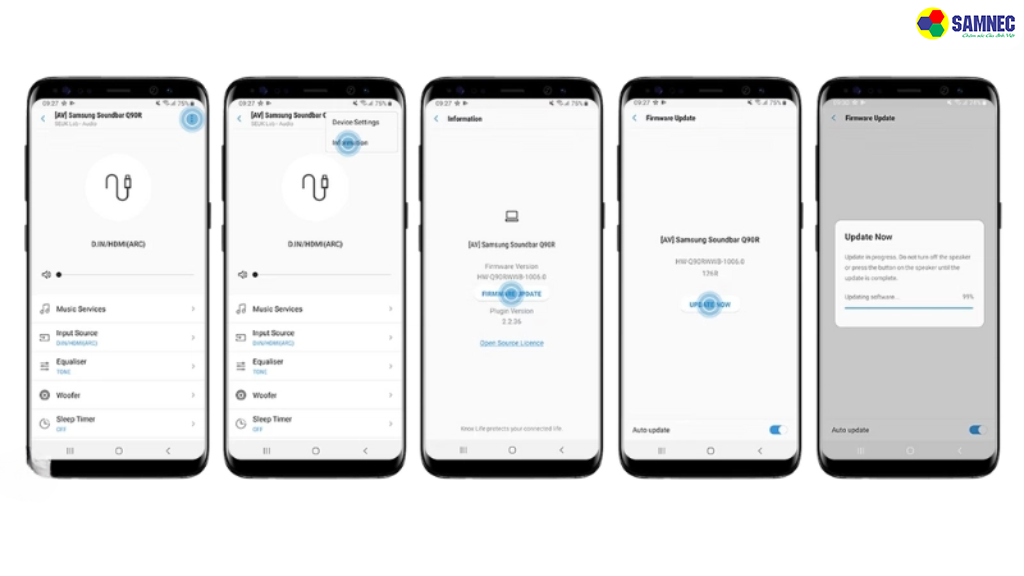
Bước 1: Cắm USB vào máy tính và truy cập trang web Samsung Hỗ trợ. Nhập model loa soundbar của bạn vào ô tìm kiếm để mở trang hỗ trợ riêng, nơi cung cấp thông tin và các tài liệu liên quan. Tìm tệp cập nhật phần mềm (Upgrade File) phiên bản mới nhất và tải về máy tính.
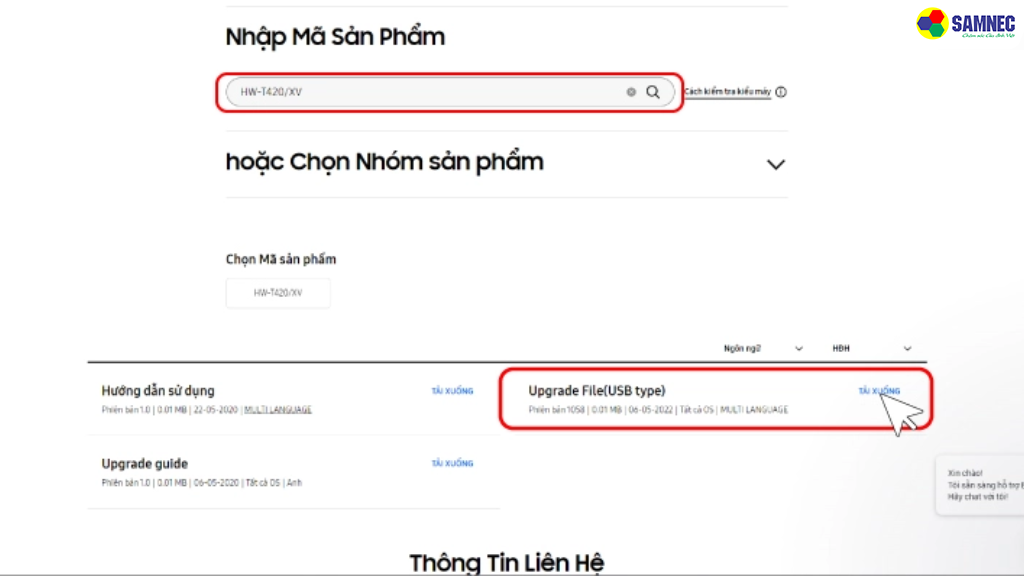
Bước 2: Sao chép tệp đã tải về vào USB và tiến hành giải nén để loa có thể nhận diện và cài đặt dễ dàng.
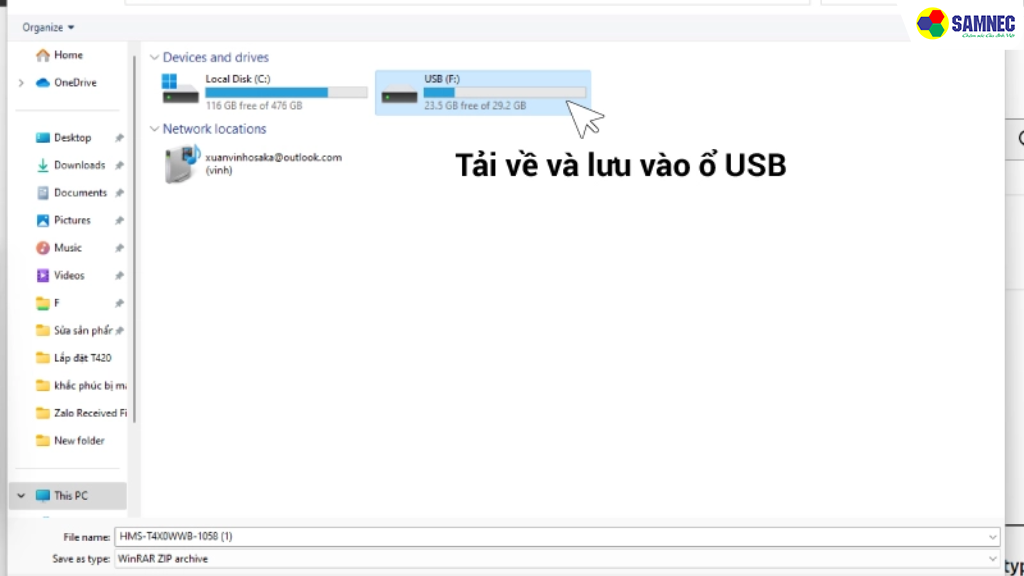
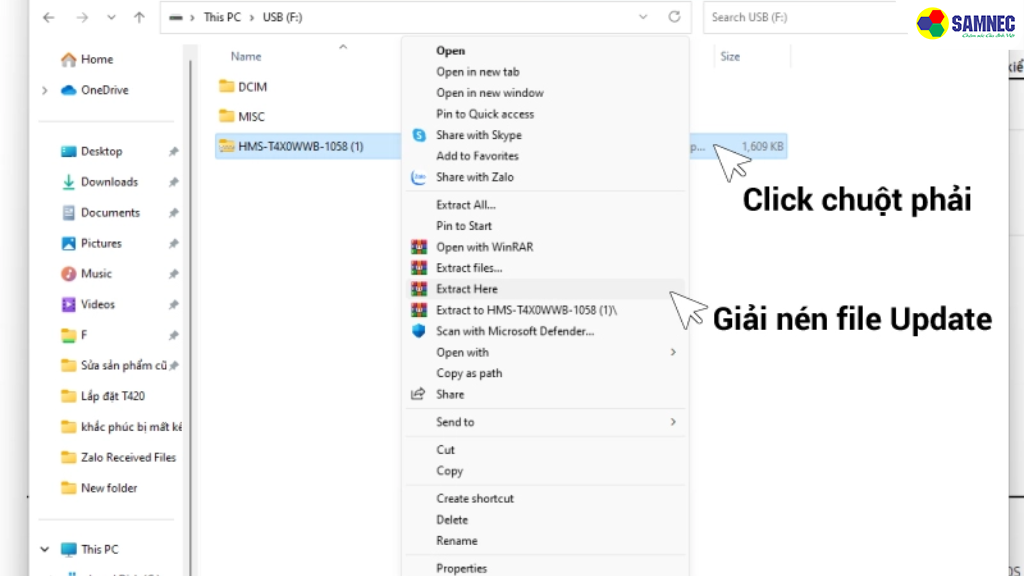
Bước 3: Tắt loa soundbar, sau đó cắm USB vào cổng USB chuyên dụng ở mặt sau của loa. Đây là cổng được thiết kế dành riêng cho việc cập nhật phần mềm.

Bước 4: Bật loa và chọn nguồn phát là “USB”. Trong vòng 3 phút, màn hình sẽ hiển thị thông báo “UPDATE”, báo hiệu quá trình cập nhật đã bắt đầu. Sau khi hoàn tất, loa sẽ tự động tắt và khởi động lại.
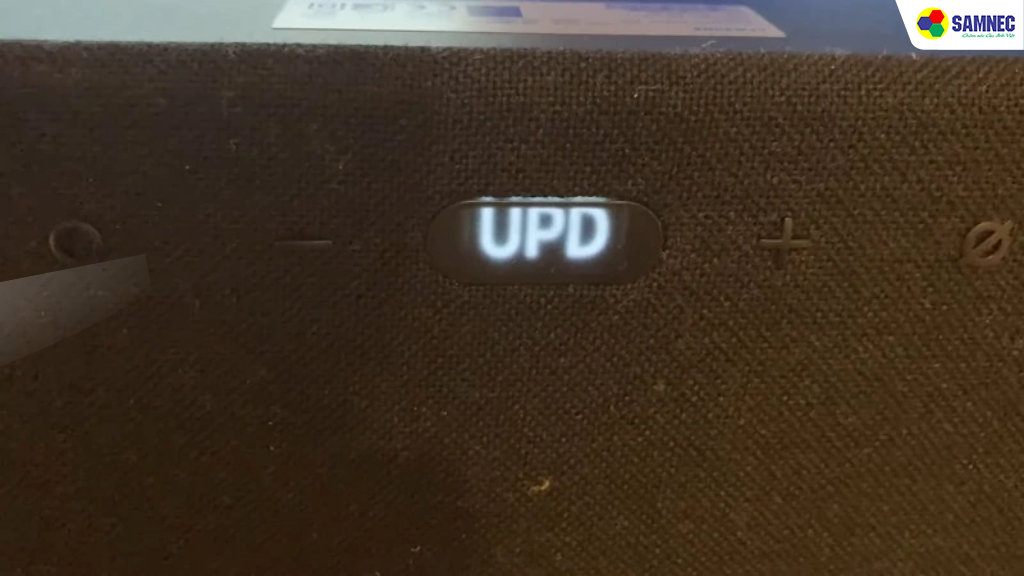
Bước 5: Để kiểm tra quá trình cập nhật có thành công hay không, nhấn giữ nút tăng và giảm âm lượng trên loa trong khoảng 5 giây. Khi ký tự “INT” xuất hiện và loa tự tắt, việc cập nhật và reset loa đã hoàn tất.

Bước 6: Cuối cùng, khởi động lại loa, thực hiện các kết nối cần thiết và kiểm tra lại các cài đặt trên loa để đảm bảo hoạt động ổn định.
3. Những lưu ý khi reset loa thanh Samsung
Mặc dù phương pháp reset loa soundbar Samsung không quá phức tạp, người dùng vẫn cần chú ý một số điểm quan trọng để đảm bảo quá trình diễn ra suôn sẻ và đạt hiệu quả cao.
- Ghi lại cài đặt cá nhân: Khi thực hiện cập nhật hoặc reset, mọi thiết lập trước đó, bao gồm cả cấu hình riêng cho loa trầm, sẽ bị xóa. Để dễ dàng khôi phục âm thanh theo ý muốn, hãy ghi chép lại các cài đặt cá nhân trước khi bắt đầu.
- Kiểm tra ổ USB: Đảm bảo rằng USB sử dụng để cập nhật không chứa bất kỳ tệp nhạc nào. Các tệp này có thể gây nhiễu và làm gián đoạn quá trình cập nhật. Một USB sạch sẽ giúp cập nhật diễn ra trơn tru hơn.
- Không ngắt kết nối nguồn: Trong quá trình reset, việc rút dây nguồn hoặc tháo USB giữa chừng có thể gây hỏng phần mềm hoặc làm loa ngừng hoạt động. Hãy kiên nhẫn đợi cho đến khi loa hoàn tất cập nhật và tự động tắt.
- Kiểm tra tính tương thích của USB: Một số loại USB có thể không tương thích với loa soundbar tùy thuộc vào cấu hình. Do đó, cần kiểm tra kỹ tính tương thích của thiết bị trước khi tiến hành để tránh gặp rắc rối không đáng có.

Xem thêm:
Hy vọng qua bài viết này, bạn đã biết cách thực hiện reset loa Samsung một cách dễ dàng. Hãy áp dụng ngay để loa của bạn hoạt động ổn định và mang lại trải nghiệm âm thanh tốt nhất!